WD My Book Live から 玄人志向 キワモノシリーズ NAS 4TB KURO-N4B2ND4 へrsyncする方法
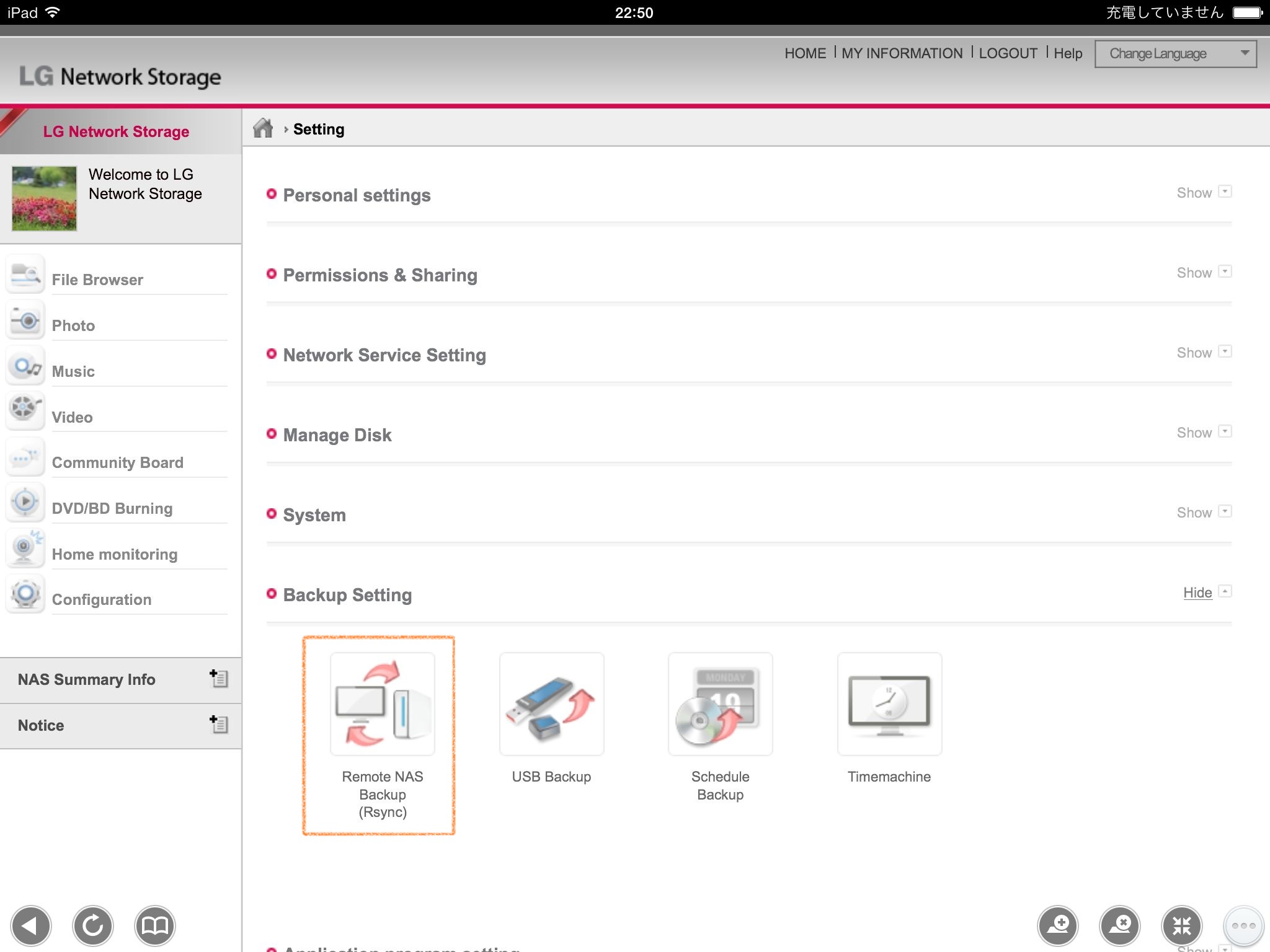
WD My Book Live 2.0TBから玄人志向 キワモノシリーズ NAS 4TB KURO-N4B2ND4へrsyncする方法です。
玄人志向 キワモノシリーズ NAS 4TB KURO-N4B2ND4には標準でrsync(server/client)機能が搭載されています。
このrsync(server/client)機能ですがデータの送信方向は一方向(serverはデータ受信専用、clientはデータ送信専用)のみです。
client → server にしかデータを送信できませんので、玄人志向 キワモノシリーズ NAS 4TB KURO-N4B2ND4にバックアップを作成する場合は rsync server として動作させる必要があります。
■rsync serverの設定
まずWebブラウザを起動して玄人志向 キワモノシリーズ NAS 4TB KURO-N4B2ND4の管理画面にアクセスしてログインしてください。

[Configuration] - [Backup Setting] - [Remote NAS Backup(Rsync)]をクリックします。


[Server]タブをクリックして、[Use Rsync]を[Use]にして[Save]ボタンをクリックします。

[Add]ボタンをクリックしてRsync server listを編集します。

[Task name]にはタスク名(英数字のみ)、[User ID]にはrsync serverを動作させるアカウント(admin以外が望ましいとマニュアルには記述がありますが、adminでも動作します)、[Save path]はテキストフィールドに直接入力できませんので右端のフォルダーアイコンをクリックします。

Save pathとなるフォルダーを指定します。
iPadではルートにあるフォルダーしか選択できませんでした(バグかもしれません)。
ここでは Share → rsyncBackup と選択しています。
選択が終わったら[OK]ボタンをクリックします。


設定が完了したら[Save]ボタンをクリックして設定を保存します。

[close]ボタンをクリックして設定を終了します。
これでrsync serverの設定は完了ですので、管理画面からLOGOUTして構いません。
